
เมื่อคุณสร้างเอกสารคุณพิจารณาโครงสร้างของมันหรือไม่ คล้ายกับ Microsoft Word Google Docs ให้การแบ่งหน้าและส่วน เครื่องมือเหล่านี้ช่วยให้คุณใช้เนื้อหาของคุณด้วยการแทรกหน้าและการสร้างส่วน
หากคุณยังใหม่กับการใช้หน้าและส่วนแบ่ง Google Docs เราจะพาคุณผ่านพื้นฐาน เราจะอธิบายวิธีการใส่พวกเขาซ่อนหรือแสดงการแบ่งส่วนและลบ Breaks ที่คุณไม่ต้องการอีกต่อไป
เพิ่มหน้าหรือแบ่งส่วนใน Google เอกสาร
การเพิ่มการหยุดพักใน Google Docs นั้นง่ายกว่าที่คุณคิด เปิดเอกสารของคุณและวางเคอร์เซอร์ของคุณที่คุณต้องการแทรกการหยุดพัก จากนั้นคลิกแทรก & GT; ทำลายจากเมนู เลือก "ตัวแบ่งหน้า" หรือ "แบ่งส่วน" จากเมนูป๊อปอัพ
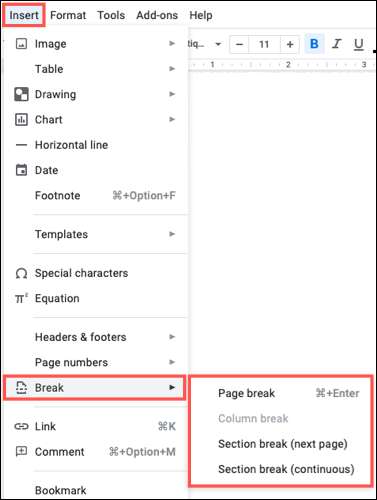
- การแบ่งหน้า : วางข้อความหลังจากเคอร์เซอร์ของคุณไปยังหน้าใหม่
- ส่วนแบ่ง (หน้าถัดไป) : เริ่มส่วนใหม่ในหน้าถัดไป
- ส่วนแบ่ง (ต่อเนื่อง) : เริ่มส่วนใหม่ในหน้าเดียวกัน (ปัจจุบัน)
การแบ่งหน้านั้นเหมาะถ้าคุณมีส่วนหัวหรือกำลังเริ่มย่อหน้าใหม่และเป็น ที่ด้านล่างของหน้า หรือถ้าคุณต้องการหน้าแยกต่างหากสำหรับแต่ละหัวข้อหรือหมวดหมู่ในเอกสารของคุณ
ที่เกี่ยวข้อง: วิธีการรักษาบรรทัดของข้อความเข้าด้วยกันใน Google Docs
การแบ่งส่วนมีประโยชน์สำหรับการเว้นวรรคภาพและเนื้อหาอื่น ๆ หรือถ้าคุณต้องการแทรกคอลัมน์สำหรับพื้นที่ขนาดเล็กในเอกสาร
แสดงหรือซ่อนส่วนแบ่ง
เนื่องจากการแบ่งหน้าไม่แสดงตัวบ่งชี้ประเภทใด ๆ ในเอกสารของคุณไม่มีวิธีการแสดงหรือซ่อน ตามที่คุณได้เรียนรู้ข้างต้นการหยุดหน้าเพียงแค่เริ่มหน้าใหม่
ในอีกส่วนหนึ่งมีเส้นประสีน้ำเงินระบุจุดเริ่มต้นของส่วน
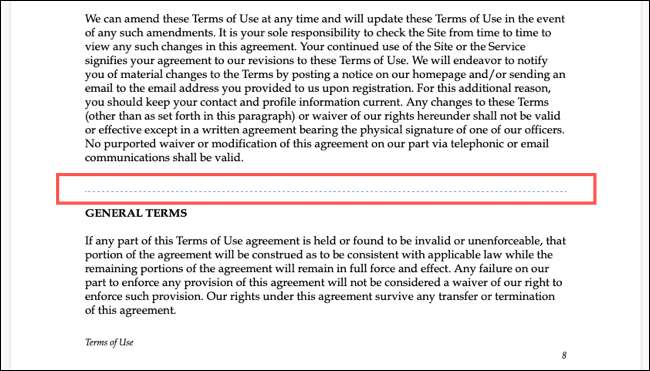
ในขณะที่ตัวบ่งชี้ส่วนนี้มีประโยชน์ แต่อาจทำให้คุณเสียสมาธิ โชคดีที่คุณสามารถซ่อนมันได้ คลิกดู & gt; แสดงส่วนแบ่งในเมนู
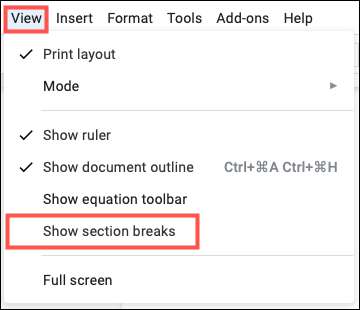
สิ่งนี้ยกเลิกการเลือกด้วยการลบเครื่องหมายถูกและเส้นประสีน้ำเงินหายไป
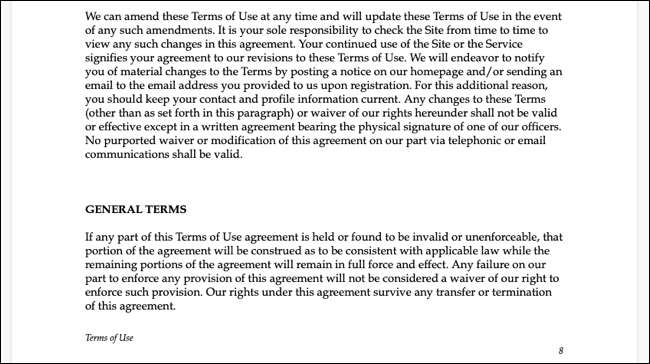
ในการแสดงส่วนแบ่งอีกครั้งในภายหลังให้หัวไปยังจุดเดียวกันในเมนูและเลือกแสดงส่วนแบ่งเพื่อใส่เครื่องหมายถูกถัดจากมัน จากนั้นคุณควรเห็นเส้นประที่สำหรับส่วนของคุณแตกอีกครั้ง
ลบหน้าและส่วนแบ่ง
หากคุณแทรกหน้าหรือส่วนแบ่งที่คุณไม่ต้องการอีกต่อไปคุณสามารถลบออกได้ วิธีที่คุณทำสิ่งนี้แตกต่างกันใน Windows เมื่อเทียบกับ Mac เพราะคุณจะ ใช้ปุ่มเฉพาะบนแป้นพิมพ์ของคุณ .
ที่เกี่ยวข้อง: แป้นพิมพ์ลัดของ Google Docs ที่ดีที่สุดทั้งหมด
ลบการหยุดพักบน Windows
หากต้องการลบการแบ่งหน้าใน Google Docs บน Windows ให้วางเคอร์เซอร์ของคุณไว้ด้านหน้าข้อความที่ด้านบนของหน้า จากนั้นกด Backspace สิ่งนี้จะย้ายเนื้อหาจนถึงหน้าก่อนหน้า
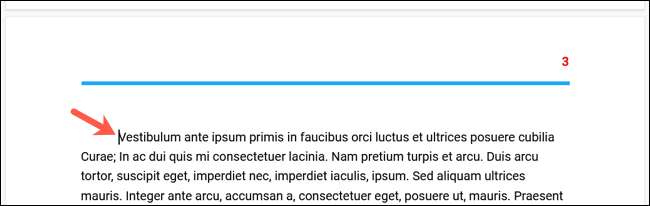
ในการลบส่วนแบ่งบน Windows ให้วางเคอร์เซอร์ของคุณบนบรรทัดที่อยู่เหนือส่วนแบ่งโดยตรง นี่เป็นวิธีที่ง่ายที่สุดถ้าคุณมีการเปิดใช้งานส่วนที่เปิดใช้งาน จากนั้นกด DELETE
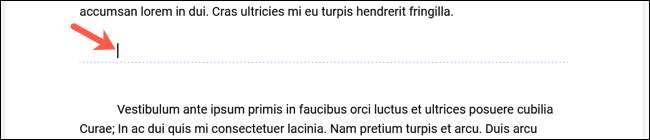
ลบการหยุดพักบน Mac
หากต้องการลบการแบ่งหน้าใน Google Docs บน Mac ให้วางเคอร์เซอร์ไว้ด้านหน้าข้อความที่ด้านบนของหน้า จากนั้นกด DELETE สิ่งนี้จะย้ายเนื้อหาจนถึงหน้าก่อนหน้า
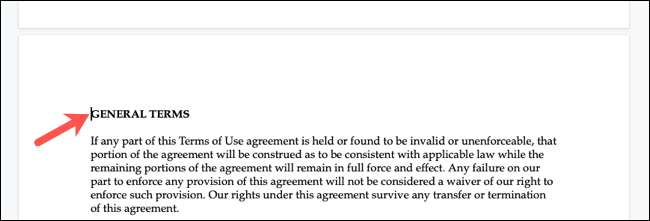
ในการลบส่วนแบ่งส่วนบน Mac ให้วางเคอร์เซอร์ของคุณที่จุดเริ่มต้นของบรรทัดด้วยการแบ่งส่วน อีกครั้งคุณสามารถเปิดใช้งานการแสดงส่วนแบ่งเพื่อให้ง่ายขึ้นนี้ จากนั้นกด FN + DELETE หรือควบคุม + D
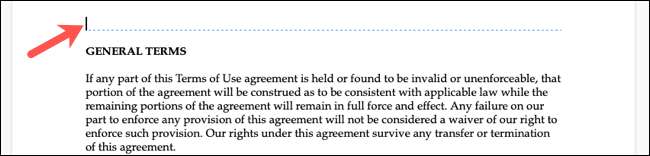
สำหรับอีกวิธีหนึ่งในการจัดโครงสร้างเอกสารของคุณโดยเฉพาะอย่างยิ่งถ้าเป็นโบรชัวร์หรือแผ่นพับให้ดูวิธีการ สร้างหลายคอลัมน์ใน Google เอกสาร .







